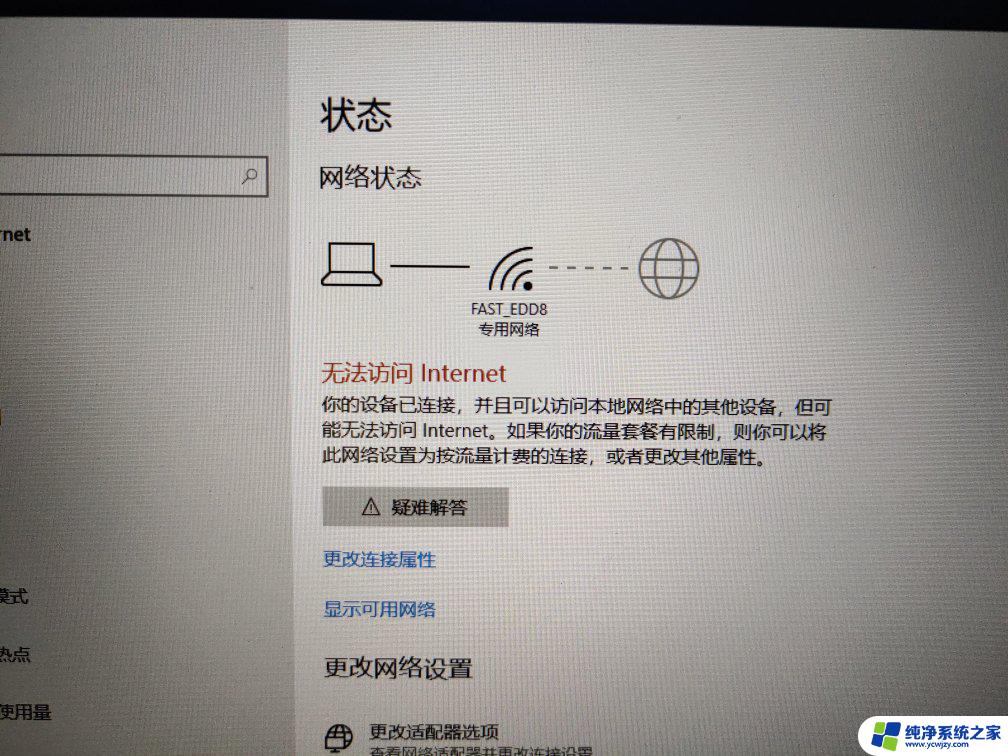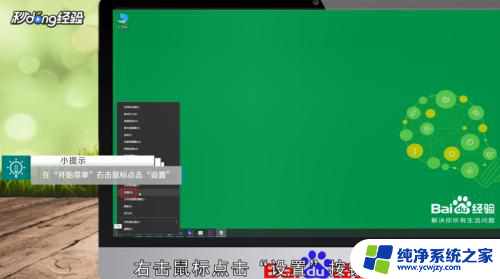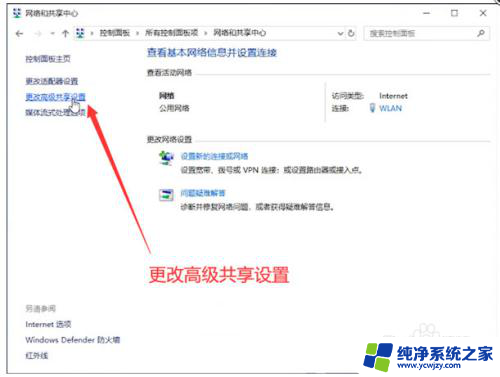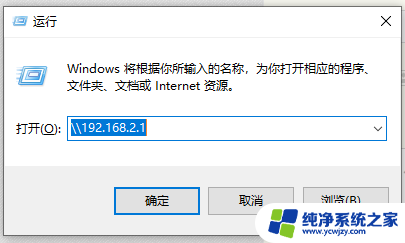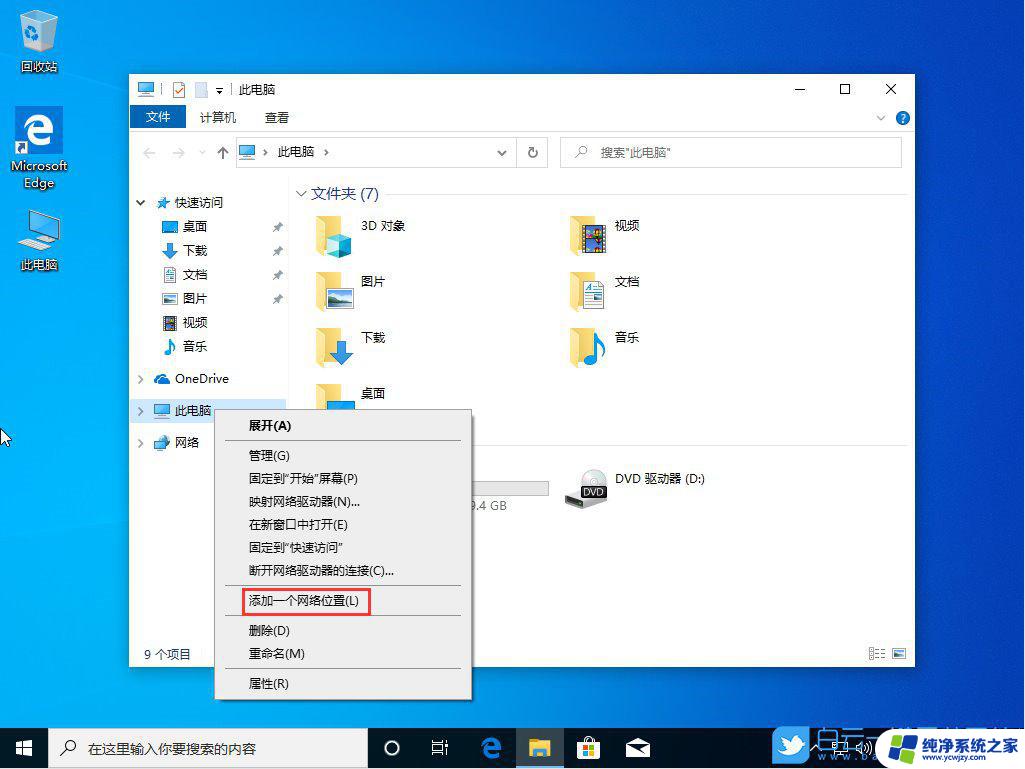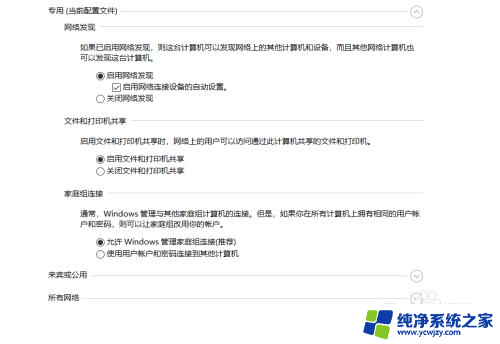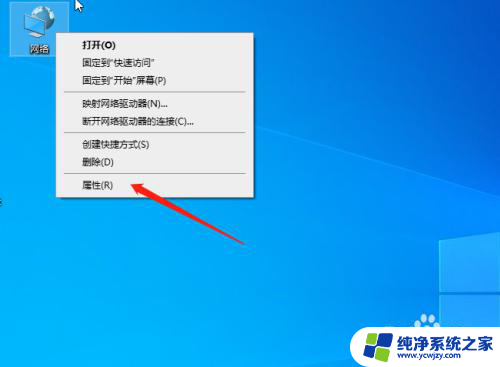win10看不到部分局域网计算机
更新时间:2024-04-21 10:52:23作者:jiang
Win10系统在使用局域网时可能会遇到无法查看局域网共享文件夹的问题,这给用户带来了不便,在面对这种情况时,我们可以尝试一些解决方法来解决这一问题,以确保我们能够顺利访问到所需的文件和资源。接下来我们将介绍一些解决方法,帮助用户处理Win10系统无法查看局域网共享文件夹的情况。
方法如下:
1.电脑开机,进入桌面,在【此电脑】上右键,下拉框中选择【属性】。
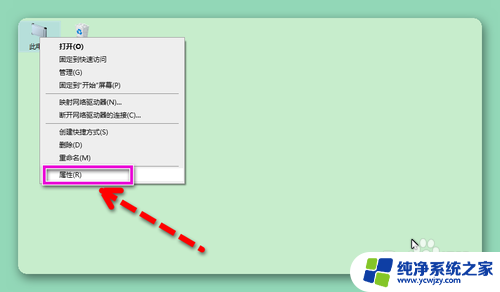
2.在弹出的界面中,点击【更改设置】按钮。
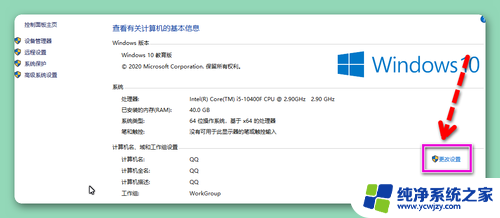
3.然后在打开的【系统属性】窗口中,切换到【计算机名】选项卡。点击【更改】按钮。
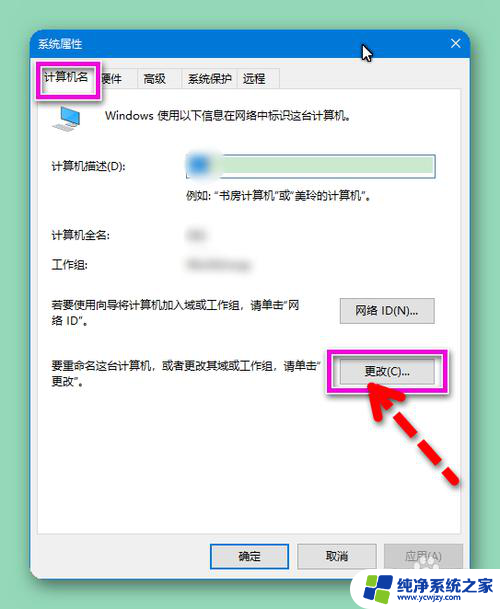
4.从弹出的【计算机名/域更改】界面中,修改【工作组名】为同一名称。即可将不同计算机分配到同一工作组中,其它计算机同样操作完成后,就可以看到局域网共享的计算机了。
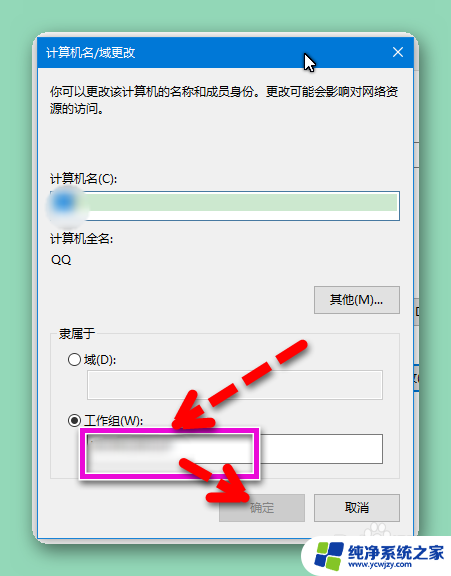
5.OK,Win10系统无法查看局域网共享计算机解决办法的方法与步骤全部完成。希望能帮到您!
以上就是win10看不到部分局域网计算机的全部内容,如果你也遇到了这个问题,不妨试试以上方法来解决,希望对你有所帮助。